windows补丁+ntp+yum源服务器部署汇总
一、 Windows 补丁服务器
操作系统: windows server 2012
- 安装 windows 2012 操作系统
- wsus 服务安装
( 4 )第一台 wsus 可选择从微软进行更新,若为第二台可选择上游补丁服务器进行更新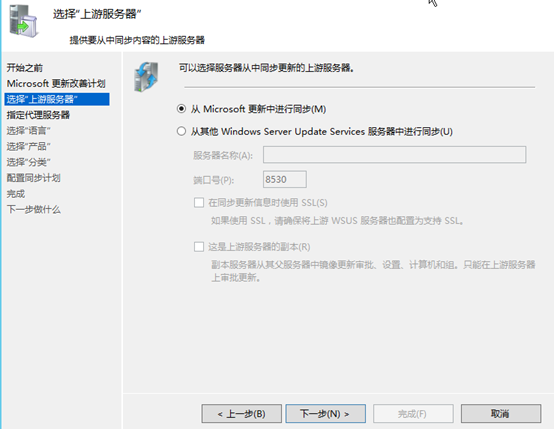
(2)终端配置
gpedit.msc 打开本地组策略
计算机配置 - 管理模板 -windows 更新 - 配置自动更新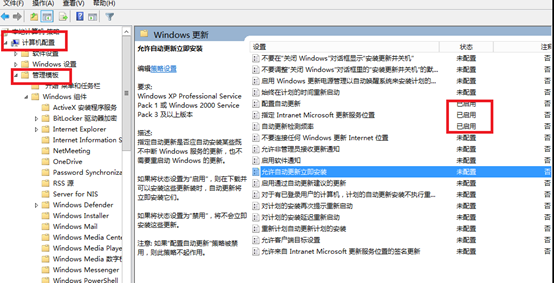

配置更新的 WSUS 服务器位置,补丁服务器默认端口 8530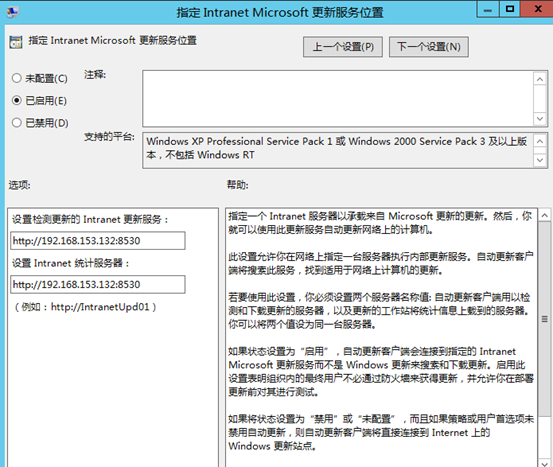
终端补丁更新
终端 - 控制面板 -windows 更新
注:当补丁服务器审批补丁且终端与补丁服务器连接后,即可收到审批的补丁,终端可按需求安装补丁。
解决方式:完成 windows 补丁更新到最新
二、本地 yum 源服务器搭建
局域网本地搭建,部署在 windows 上, Yum 源配置使用 centos 镜像文件
Yum 源端配置
nginx 安装
( 1 )下载地址: http://nginx.org/en/download.html
本文使用的是 nginx1.20.1
( 2 )解压安装包,并启动 nginx
( 5 )配置 nginx 目录服务
a. 配置完毕后,重启 nginx
b. centos 源包复制到指定目录
注:将 centos 原包内的 Packages 、 repodata 文件夹及 RPM-GPG-KEY-CentOS-7 一同拷贝到 yum 源服务器目录,如下: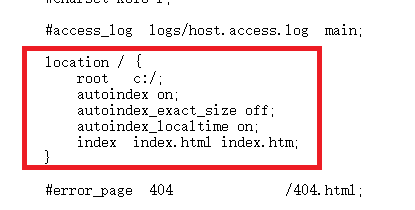
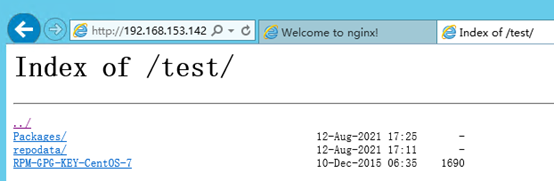
Yum 源包地址: http://182.168.153.142:8080/test/Packages/
Yum 客户端使用方法( centos 为例):
( 1 ) 进入目录
cd /etc/yum.repos.d
( 2 )将原始目录所有文件保存并移动到新建的文件夹 bak
mkdir bak
mv Centos* bak
( 3 )新建并配置新源
vim my_yum.repo编辑并写入以下内容:
[my_yum]
name= my_yum
baseurl= http://182.168.153.142:8080/test/Packages/
gpgcheck=0
enable=1
( 4 )清除缓存并测试
yum clean all
yum makecache
yum list
问题 1
Yum list 出现无法正常显示,需要验证,需要在本地验证输入如下命令:
rpm – import RPM-GPG-KEY-Centos-7
三、 windows 2012 配置 NTP 服务器
HKEY_LOCAL_MACHINE\SYSTEM\CurrentControlSet\Services\W32Time\Config\AnnounceFlags
HKEY_LOCAL_MACHINE\SYSTEM\CurrentControlSet\Services\W32Time\TimeProviders\NtpServer\Enabled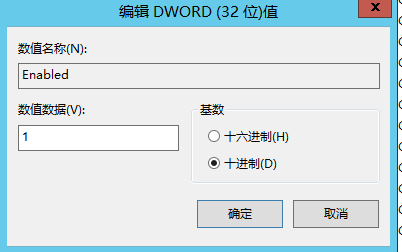
2.重启 window time 服务,并将其设置为 auto
在系统服务中,重启该服务
3.设置时间服务
本地组策略编辑器,找到 NTP 服务器,启用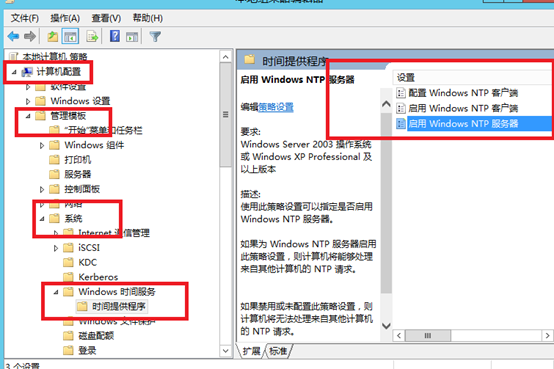

4.终端时间同步
(1)windows 终端配置 NTP 服务
a.点右下角时间,更改日期和时间设置
b. internet 时间 - 更改时间,在服务器中写入 NTP 时间服务器地址,立即更新
(2)Linux 配置时间同步
查看时间,并进行时间同步
Date
ntpdate IP
如果觉得我的文章对您有用,请点赞。您的支持将鼓励我继续创作!
赞1作者其他文章
评论 1 · 赞 4
评论 0 · 赞 4
评论 1 · 赞 8
评论 0 · 赞 9
评论 1 · 赞 5





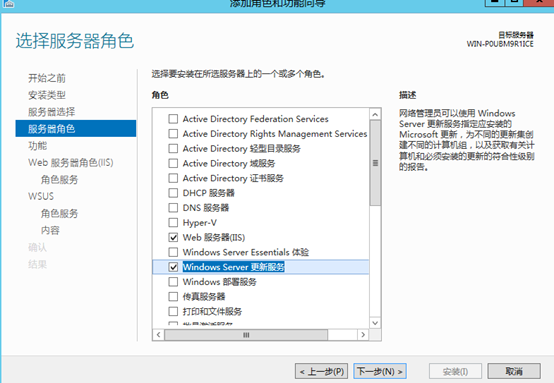







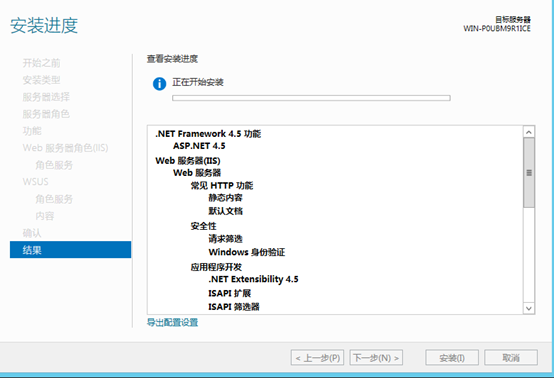










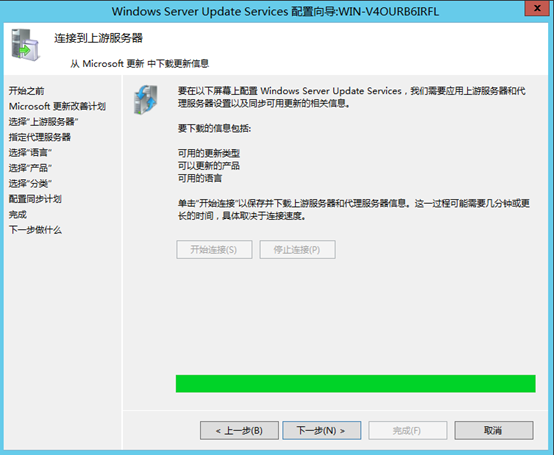










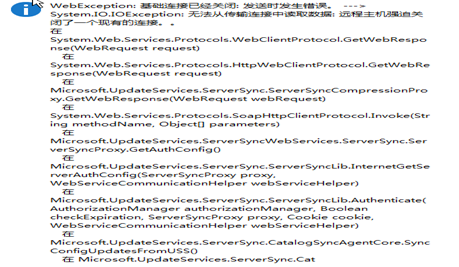



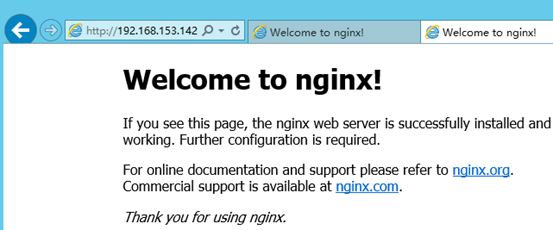

添加新评论0 条评论